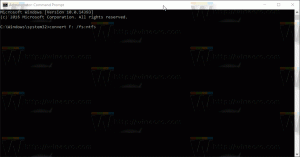Microsoft Edge, 16 fare hareketi için destek alıyor
Görünüşe göre Microsoft, Edge'e fare hareketleri eklemeye hazırlanıyor. Özellik, önizleme kanallarında test için henüz erişilebilir olmasa da, bazı şanslı İçeridekiler değişikliği zaten görüyor. Tarayıcıyı kısa fare hareketleriyle yönetmek için kullanıcının etkinleştirebileceği veya devre dışı bırakabileceği 16 hareket vardır.
Bir web tarayıcısındaki fare hareketleri, farenizle belirli eylemleri gerçekleştirerek tarayıcıyı kontrol etmenin bir yoludur. Bu eylemler genellikle tarayıcı tarafından tanınan ve belirli işlevleri veya komutları tetikleyen basit hareketler veya kalıplardır.
Genel bir durumda, bir hareket yerleşik bir özelliği başlatmaya izin verir, örn. farenin sağ düğmesini basılı tutup belirli bir yönde kaydırarak bir sekmeyi kapatın veya geçmişe geri dönün. Hareketler, tarayıcıyla etkileşimleri ve kullanıcıların üretkenliğini önemli ölçüde hızlandırabilir.
Fare hareketleri, özellikle kendinizi aynı komutları tekrar tekrar kullanırken bulursanız, web'de gezinmenin kullanışlı ve etkili bir yolu olabilir. Ancak, varsayılan olarak tüm web tarayıcıları fare hareketlerini desteklemez, bu nedenle bu özelliği uygulayan bir uzantı yüklemeniz gerekebilir. Örneğin, klasik Opera 12 tarayıcısında ve modern halefi Vivaldi'de kullanıma hazırdır.
Microsoft, Edge'e yerel hareket desteği eklemeye karar verdi, bu nedenle kullanıcılarının çalışması için üçüncü taraf bir eklentiye ihtiyacı yok. Fare hareketlerini devre dışı bırakmak veya etkinleştirmek için özel bir geçiş seçeneği vardır.
Fare Hareketlerini etkinleştirin veya devre dışı bırakın
- Menü düğmesine tıklayarak veya düğmesine basarak tarayıcının menüsünü açın. Alternatif + F klavyede.
- Seçme Ayarlar menüden.
- Solda tıklayın Dış görünüş.
- için sağ tarafı aşağı kaydırın Tarayıcıyı özelleştir > Fare hareketi.
- açın veya kapatın Fare hareketini etkinleştir İstediğiniz şey için seçeneği değiştirin.
Bitirdiniz!
Ayrıca Edge ayarlarında, kullanıcının herhangi bir hareketi görüntülemesine, yeniden yapılandırmasına ve devre dışı bırakmasına izin veren özel bir bölüm vardır.
Bir hareket nasıl özelleştirilir
Hareketleri özelleştirmek için, altındaki "Fare Hareketini Yapılandır" düğmesine tıklayın. Ayarlar > Tarayıcıyı özelleştir > Fare hareketi. Bir sonraki sayfada, değiştirmek veya devre dışı bırakmak istediğiniz hareketi bulun ve adının yanındaki açılır menüden istediğiniz eylemi seçin.
Edge'in Canary sürümü aşağıdaki 16 hareketi destekler.
Microsoft Edge fare hareketleri
| Jest yapmak | Aksiyon |
|---|---|
| Sol | Geri gitmek |
| Sağ | İleri |
| Yukarı | Yukarı kaydırmak |
| Aşağı | Aşağı kaydır |
| Aşağı sonra sağa | Sekmeyi kapat |
| Sol sonra yukarı | Kapatılan sekmeyi yeniden aç |
| Hemen sonra yukarı | Yeni sekme aç |
| Sağ sonra aşağı | Yenile |
| Yukarı sonra sola | Sol sekmeye geç |
| Yukarı sonra sağa | Sağ sekmeye geç |
| Aşağı sonra sola | yüklemeyi durdur |
| Sol sonra aşağı | Tüm sekmeleri kapat |
| yukarı sonra aşağı | Aşağı kaydır |
| aşağı sonra yukarı | yukarı kaydır |
| Sol sonra sağ | Sekmeyi kapat |
| Sağa sonra sola | Kapatılan sekmeyi yeniden aç |
İleri düzey kullanıcılar arasında, fare hareketleri oldukça tercih edilen bir özelliktir.
Bu yazı itibariyle Edge fare hareketleri, Insider'ların bir alt kümesi arasında test ediliyor ve herkes tarafından kullanılamıyor. Ne yazık ki, bunları manuel olarak etkinleştirmenin bir yolu yok. Microsoft, özelliğin genel kullanılabilirliğini henüz duyurmadı.
H / t'ye @leopeva64
Bu makaleyi beğendiyseniz, lütfen aşağıdaki düğmeleri kullanarak paylaşın. Sizden çok şey almayacak ama büyümemize yardımcı olacak. Desteğin için teşekkürler!